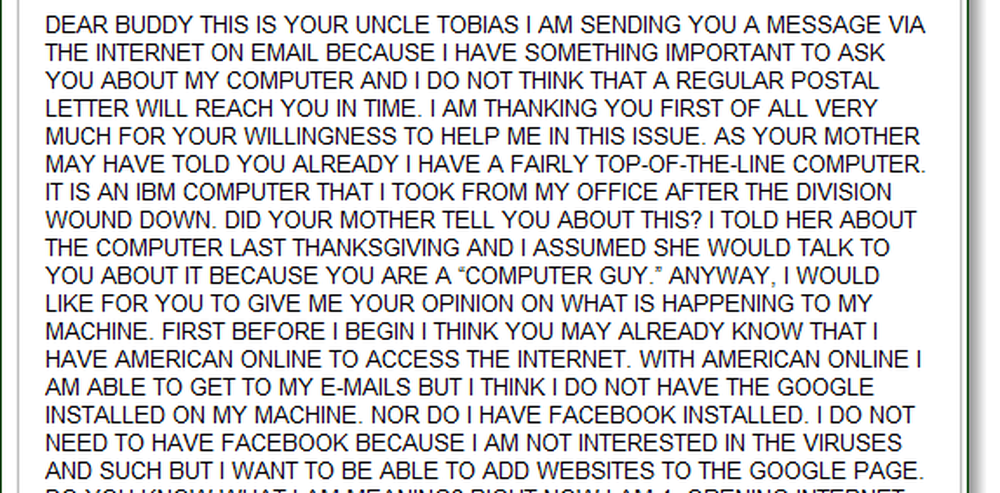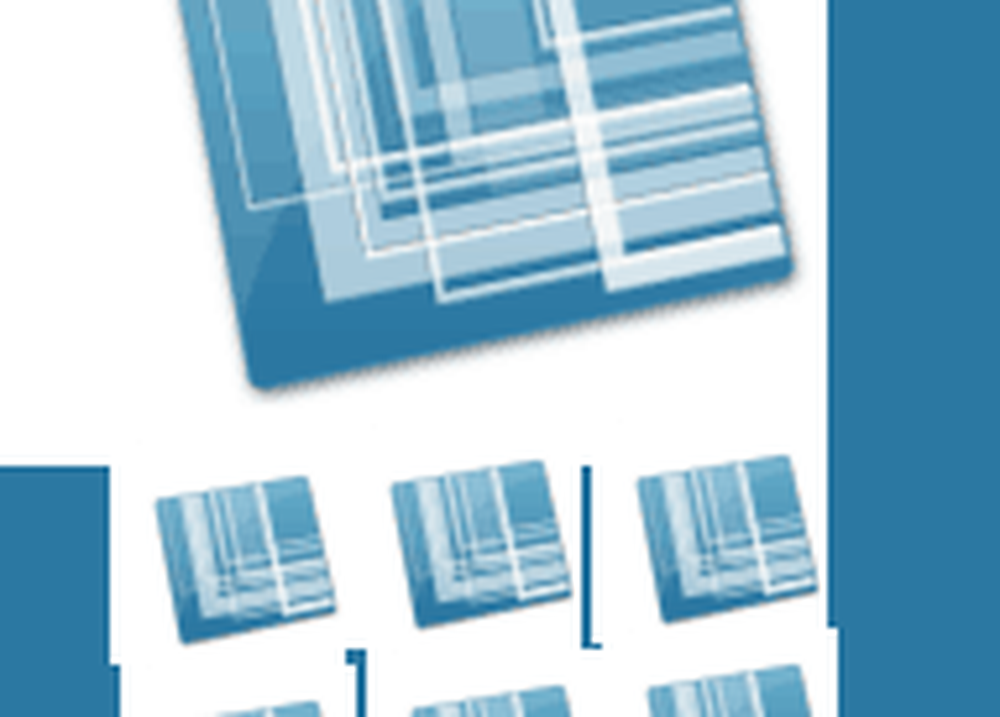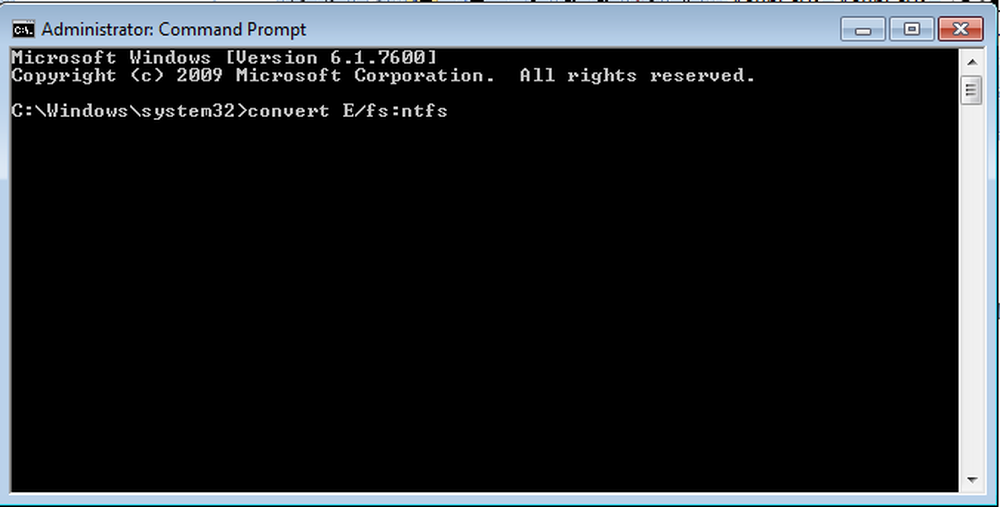Slik konverterer du en videofil til en MP3 med VLC

Ekstra lyd fra en video til MP3 ved hjelp av VLC
- Åpne VLC og gå til Media> Konverter / lagre.
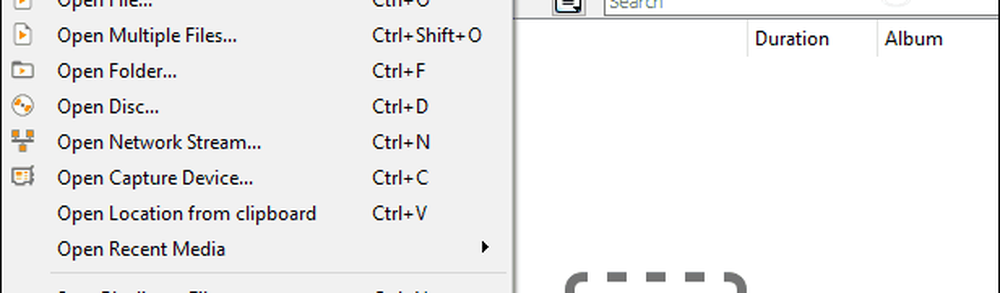
- Deretter klikker du i vinduet Åpne medier Legg til knappen for å bla til videofilen du vil konvertere. Deretter nederst i vinduet treffer du rullegardinmenyen og velger Konvertere fra menyen.
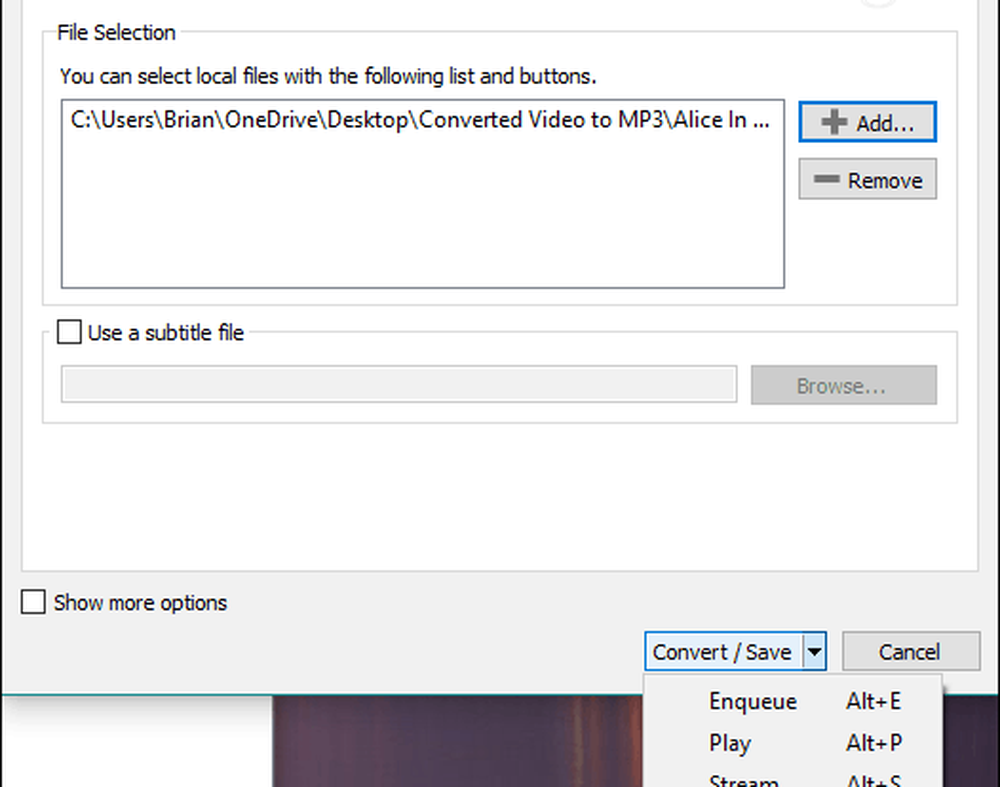
- På konverteringsskjermbildet velger du Lyd - MP3 fra rullegardinmenyen "Profil".
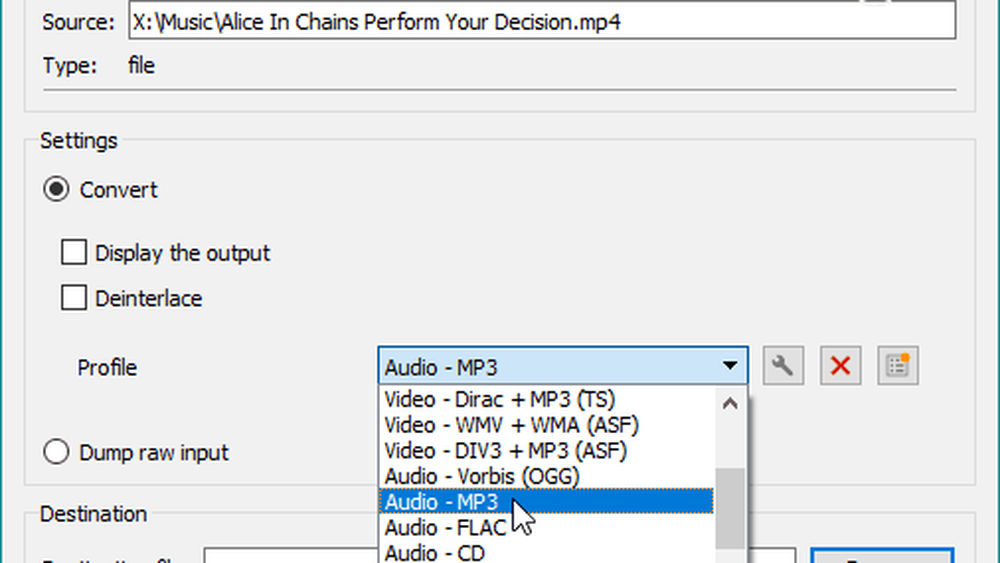
- For destinasjonsfeltet, bla til stedet der du vil ha den konverterte MP3-filen. Husk å sørge for å dobbeltsjekke navnet på filen fordi det automatisk legger til videoformat-typen i filnavnet. Når du er klar, klikker du på Start
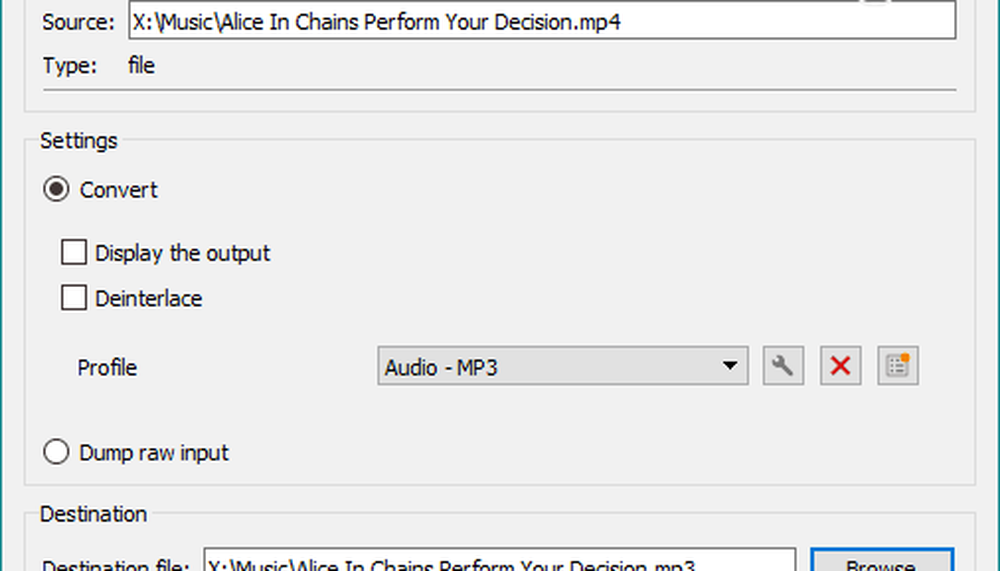
- Du er klar. Nå bare vent på filen å konvertere. Du vil se at VLC konverterer filen til målmappen du har valgt, og det vil være en fremdriftslinje nederst du kan overvåke når den er ferdig.
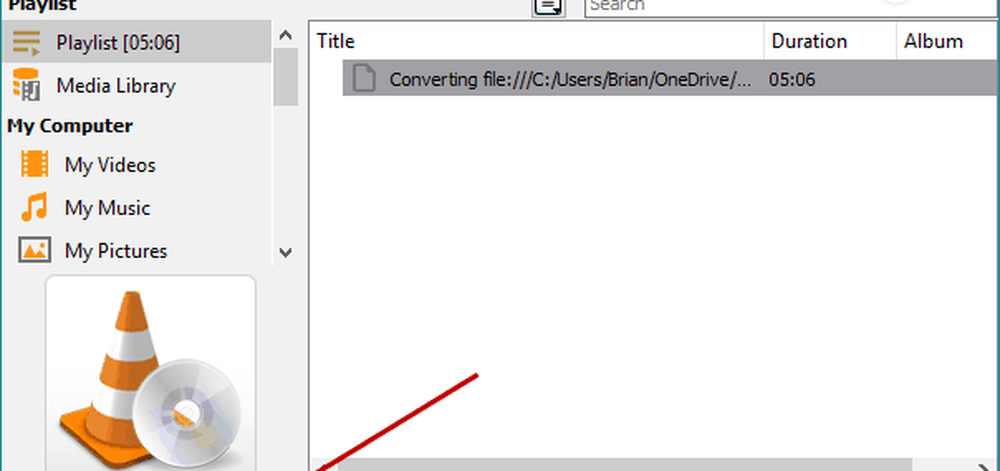
Du vil ikke få noen spesiell melding fra VLC, slik at du vet at filsamtalen er fullført. Fremdriftslinjen vil bare forsvinne fra VLC når du er ferdig. Hvor mye tid det tar, vil variere avhengig av lengden og størrelsen på videofilen. Åpne destinasjonsmappen du valgte, og der vil du finne din MP3-fil med bare lyden fra videoen.
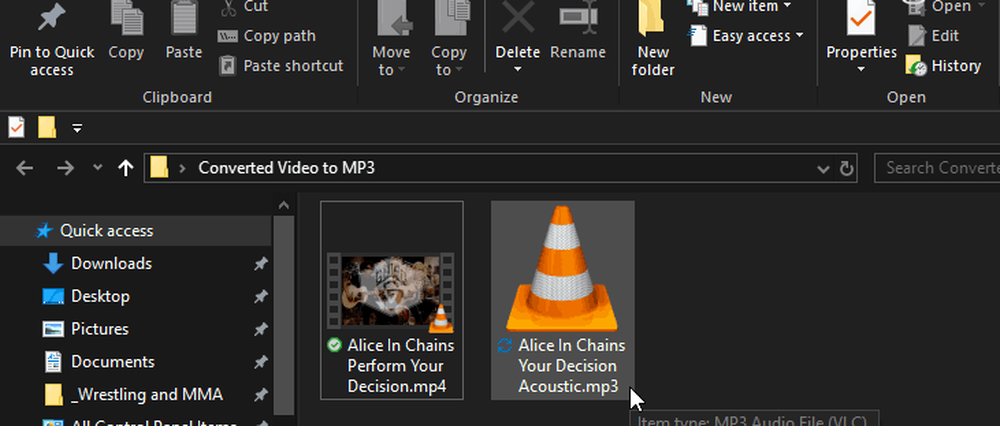
Det er alt der er til det! Nå kan du ta den filen og sette den på telefonen eller hvilken enhet du vil lytte til den på. Det er også verdt å merke seg at du kan konvertere det til et annet format enn MP3 du trenger. En "Konverter" rullegardinmenyen finnes også formater som wav, flac og ogg.
VLC er i stand til så mye mer enn bare å spille et hvilket som helst mediefilformat du kaster på det. Vi har nylig dekket hvordan du registrerer webkameraet ditt med det. Og for enda mer, sjekk ut artikkelen vår om fem ting du ikke visste du kan gjøre med VLC.